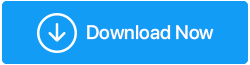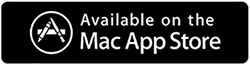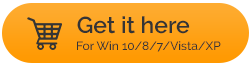Conseils pour une navigation Web plus sûre sur Mac et Windows
Publié: 2021-08-31Près de 4,66 milliards d'utilisateurs actifs utilisent Internet, ce qui représente près de 60 % de la population mondiale. [1] Internet a simplifié nos vies. Quelle que soit l'information dont vous avez besoin, elle est là. Tout ce dont vous avez besoin est une connexion Internet, un bon navigateur et c'est tout ! Vous êtes bon pour naviguer sur le grand Web mondial. Alors qu'une grande partie de la population mondiale accède à Internet sur des smartphones, une partie considérable utilise des ordinateurs pour naviguer sur Internet. Cela implique également que les pirates peuvent vous attraper n'importe où.
Dans ce blog, nous discuterons de quelques conseils et astuces de sécurité pour une navigation plus sûre pour les utilisateurs Windows et Mac.
Façons d'assurer une navigation Web plus sûre sur Windows et Mac
Considérez ce scénario - Le travail à domicile est devenu une norme depuis le début de cette pandémie. En conséquence, beaucoup d'entre nous dépendent fortement de nos ordinateurs pour naviguer sur Internet. Les points mentionnés ci-dessous vous aideront à renforcer votre confidentialité et votre sécurité lorsque vous naviguez sur le Web.
Gardez tous vos navigateurs Web à jour
La mise à jour des navigateurs est très importante pour une expérience de navigation sécurisée, que ce soit sur Mac ou Windows. En effet, lorsque vous maintenez vos navigateurs à jour, vous pouvez récupérer les dernières vulnérabilités de sécurité. Prenons l'exemple de Chrome qui est l'un des navigateurs les plus populaires .
Pour mettre à jour Chrome, suivez les étapes mentionnées ci-dessous -
1. En haut à droite, cliquez sur les trois points verticaux
2. Cliquez sur aide
3. Cliquez sur À propos de Chrome
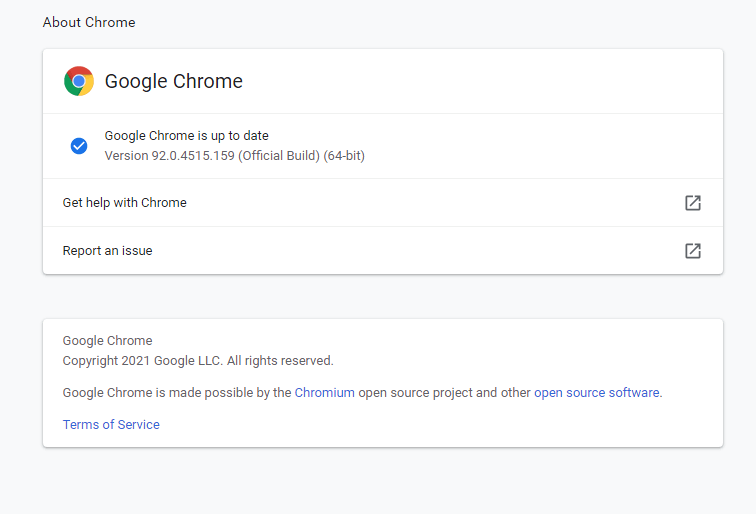
S'il y a une mise à jour en attente, Google Chrome récupérera automatiquement cette mise à jour.
Sur Microsoft Edge –
1. Cliquez sur trois points horizontaux en haut à droite de l'écran
2. Cliquez sur Paramètres
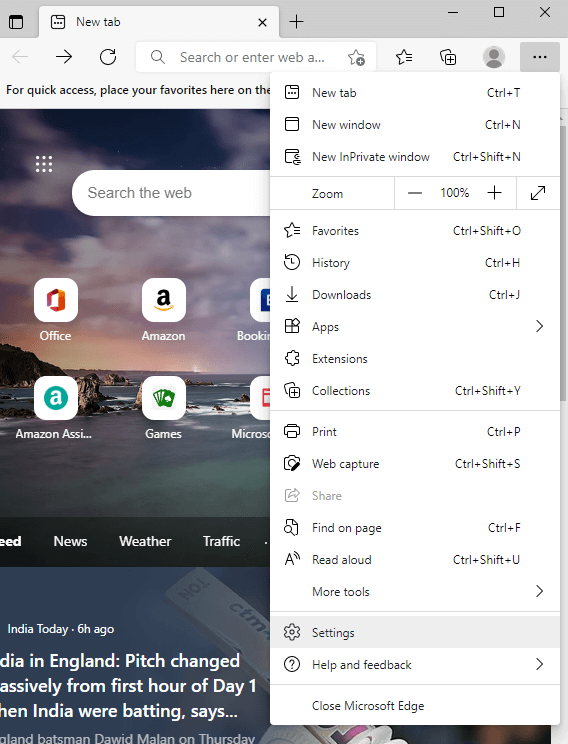
3. Du côté gauche, cliquez sur l'icône hamburger puis cliquez sur À propos de Microsoft Edge
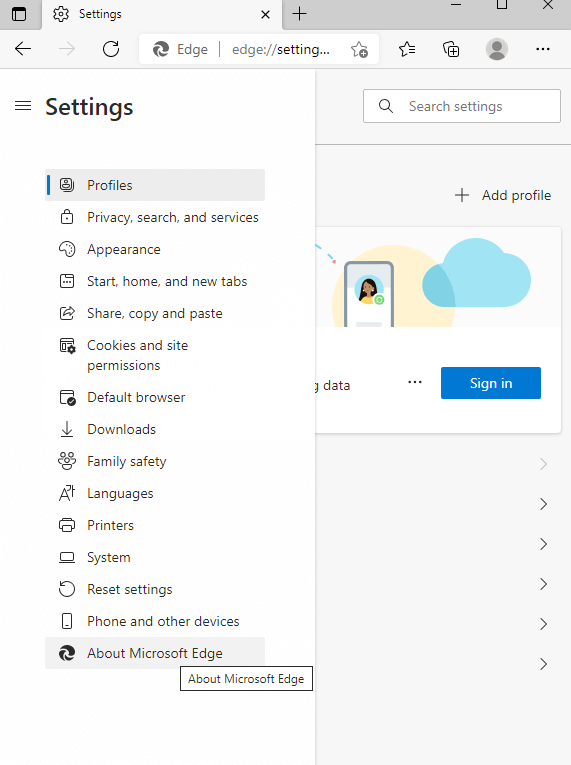
4. Edge va maintenant vérifier les mises à jour en attente
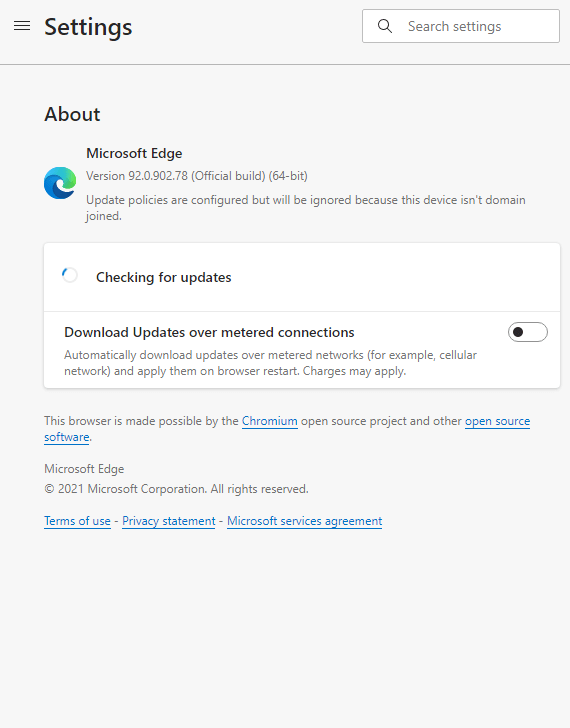
Vérifier les navigateurs pour toutes les informations d'identification stockées
Beaucoup d'entre nous enregistrent les mots de passe, les coordonnées bancaires, les informations de carte de crédit, etc. sur nos navigateurs. Ceux-ci peuvent poser un grave risque pour la sécurité s'ils tombent entre les mains d'un malfaiteur. Mieux vaut donc s'en débarrasser de temps en temps. Mais que se passe-t-il si vous avez plusieurs navigateurs sur votre Windows ou votre Mac, seriez-vous alors en mesure de rechercher ces informations personnelles sur chaque navigateur ?
C'est presque impossible, n'est-ce pas ? Vous pouvez à la place prendre l'aide d'un outil tiers comme Advanced Identity Protector qui vous aidera à identifier ces instances de sécurité dans tous les navigateurs présents sur votre PC ou Mac.
Comment puis-je trouver des informations d'identification personnelles sur tous les navigateurs présents sur mon système à l'aide d'Advanced Identity Protector ?
1. Téléchargez, installez et exécutez Advanced Identity Protector
2. Cliquez sur l'onglet Analyse d'identité
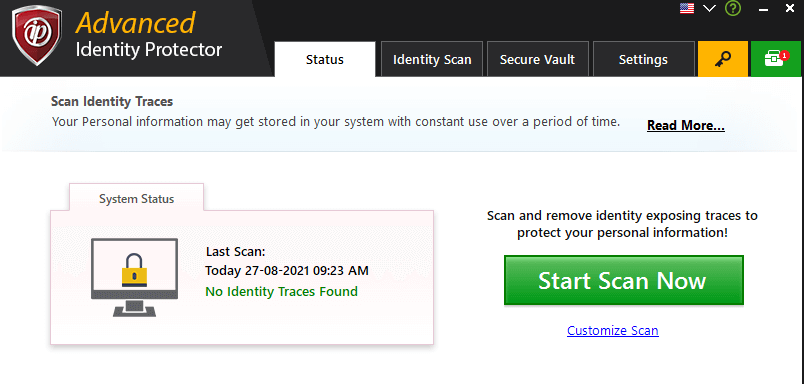
3. AIP va maintenant analyser tous vos navigateurs pour toute trace liée à l'identité
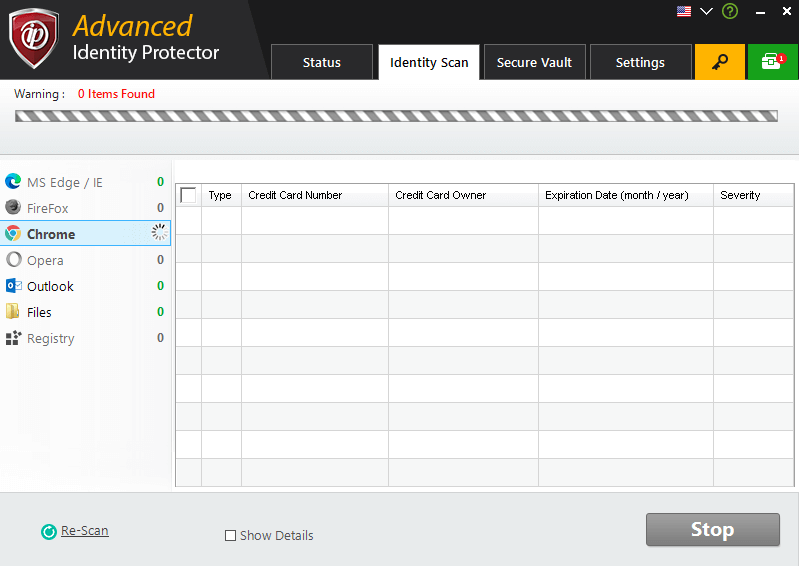
4. S'il y en a, vous pouvez les supprimer
Visitez uniquement les sites Web qui ont HTTPS
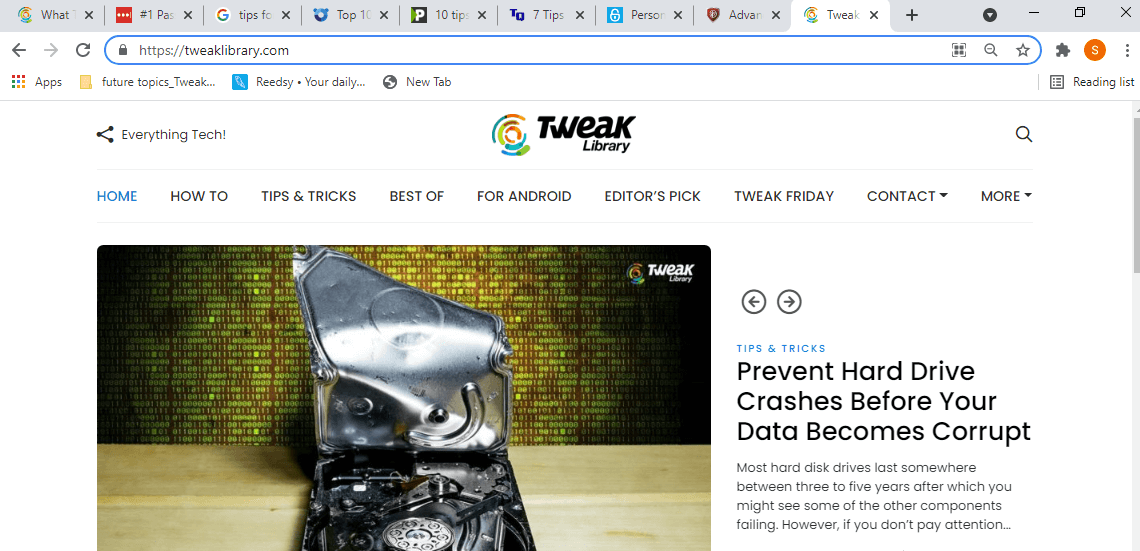
Du point de vue d'une navigation Web plus sûre, le "S" entre les sites Web HTTP et HTTPS crée de nombreuses différences. Parce que les sites Web qui démarrent à partir de HTTPS sont sécurisés. Lorsque vous entrez des informations ou de tels sites Web ou navigateurs de tels sites Web, vos données deviennent illisibles et cryptées. Ainsi, chaque fois que vous visitez un site Web, jetez un coup d'œil à la barre d'adresse, il doit y avoir un cadenas et l'adresse du site Web doit commencer par HTTPS .
Utiliser un VPN
Pour une navigation Web plus sûre, il est fortement recommandé d'utiliser un VPN pour surfer sur le Web. Un VPN ou un réseau privé virtuel cache votre adresse IP et convertit vos données en jargon chiffré et illisible, rendant ainsi impossible à quiconque (FAI, autorités gouvernementales ou toute autre personne) d'accéder à vos données. Voici une liste de certains des meilleurs VPN.
Systweak VPN est l'un des meilleurs VPN pour Windows . Il cache votre adresse IP, utilise des protocoles sécurisés comme OpenVPN et vous aide à contourner la censure de la manière la plus simple et la plus rapide possible.
Systweak VPN – Fonctionnalités en un coup d'œil
- Plus de 4500 serveurs répartis dans plus de 53 pays dans plus de 200 emplacements
- Politique stricte de non-journalisation
- Protection contre les fuites DNS
- Kill switch qui met fin à la session si le VPN tombe
- Cryptage militaire de niveau AES-256
Voici comment fonctionne Systweak VPN

1. Téléchargez, installez et exécutez Systweak VPN
2. Connectez-vous ou inscrivez-vous
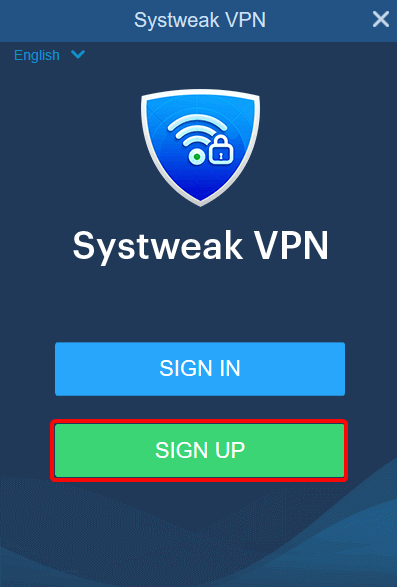
3. Basculez l'interrupteur ON/OFF sur ON
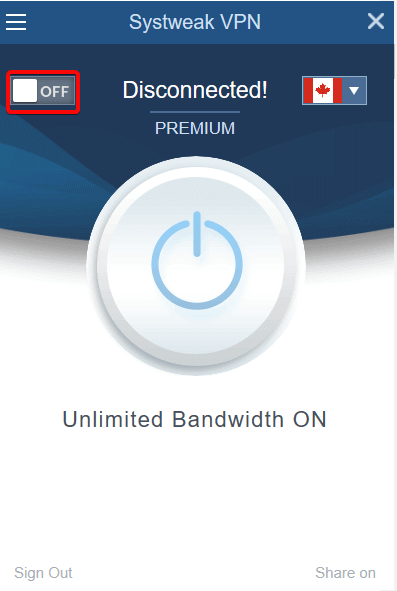
4. Sélectionnez un serveur
Profitez des bibliothèques Netflix ou Amazon Prime auxquelles vous ne pouviez pas accéder jusqu'à présent ou profitez de nombreux autres avantages.
Marquer les sites Web importants
Si vous visitez fréquemment des sites Web bancaires, vous devez les ajouter à vos favoris. Vous devez vous demander en quoi la mise en signet d'un site Web peut être utile du point de vue de la sécurité du navigateur Web, n'est-ce pas ? Lorsque vous ajoutez un site Web à vos favoris et que vous l'utilisez pour le visiter la prochaine fois, vous pouvez être assuré que vous accédez à chaque fois à une page autorisée. Comme mesure supplémentaire, vérifiez le site Web avant de le mettre en signet.
En outre, il existe de nombreux pirates informatiques malveillants, qui savent qu'une personne peut faire des fautes de frappe en accédant à un site Web et ainsi créer de faux sites Web de cette manière. Cet acte est également connu sous le nom de typosquattage.
Empêchez-vous de cliquer sur les publicités et les liens
Les publicités et les liens malveillants sont placés avec tant de soin sur les sites Web qu'il arrive parfois qu'une personne ne puisse s'empêcher de cliquer dessus. Parfois, ils vibrent ou alertent un utilisateur pour qu'il clique dessus. Ainsi, bien que vous puissiez être tenté de cliquer sur de telles publicités et liens, vous ne devriez jamais cliquer dessus. La raison en est que ces liens et publicités pourraient être malveillants et ouvrir la porte à un pirate informatique.
Mettez à jour votre système d'exploitation
Une autre façon de vous assurer que vous naviguez sur le Web en toute sécurité consiste à mettre régulièrement à jour votre système d'exploitation (Windows et Mac). Lorsque vous mettez à jour votre système d'exploitation, votre système d'exploitation est armé de tout ce qui combat toute menace de sécurité imminente qui aurait pu s'infiltrer. Une mise à jour corrige également toutes les vulnérabilités de sécurité qu'un pirate peut utiliser à mauvais escient. Pour mettre à jour Windows –
1. En cliquant sur les touches Windows + I pour ouvrir les paramètres
2. Cliquez sur Mise à jour et sécurité
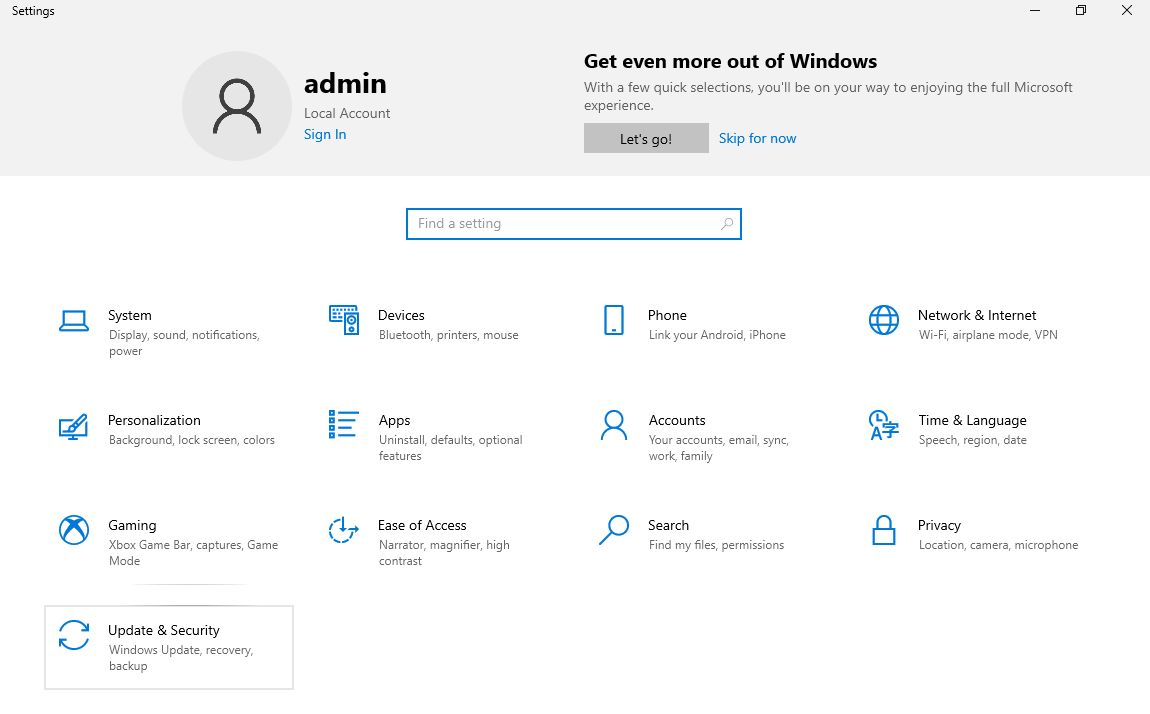
3. Par défaut, Windows Update s'ouvrira
4. Cliquez sur Rechercher les mises à jour , après quoi Windows vérifiera s'il y a une mise à jour en attente
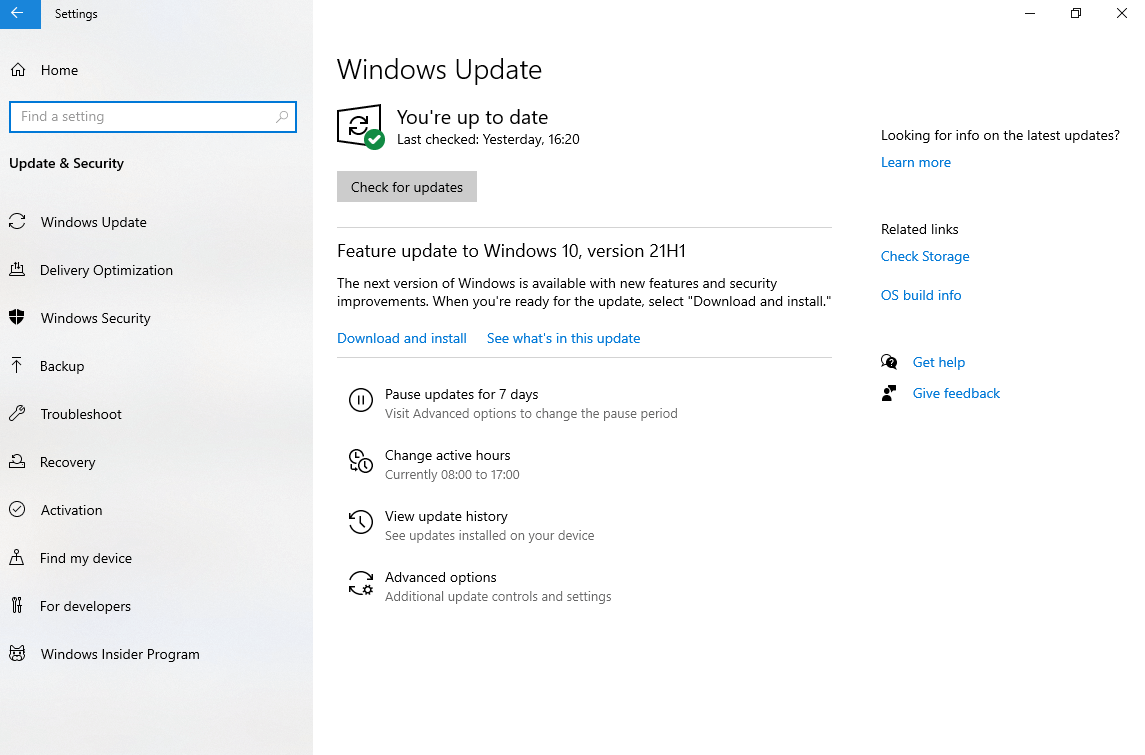
De même, vous devez vous assurer que votre Mac (si vous en avez un) est mis à jour vers la dernière version. Si vous rencontrez des problèmes lors de la mise à jour de votre Mac, vous pouvez vous référer à ce blog .
Utiliser un gestionnaire de mots de passe avec une authentification à 2 facteurs
Presque tous les sites Web modernes qui vous demandent de vous connecter fournissent une fonction d'authentification à 2 facteurs. Ici, outre la saisie de votre mot de passe, un OTP ou une approbation ou quelque chose de similaire vous est envoyé sur votre smartphone ou un autre appareil. De cette façon, l'approbation de la connexion ne peut être donnée que par vous. Même si un pirate peut d'une manière ou d'une autre pirater votre mot de passe, il ne pourra pas pirater la deuxième autorisation.
Ensuite, comme nous avons tous plusieurs comptes, il est presque impossible de se souvenir des mots de passe de chaque compte. Sachant que du point de vue de la sécurité, des mots de passe forts et différents sont conseillés, vous pouvez vous fier à un gestionnaire de mots de passe. Voici une liste de certains des gestionnaires de mots de passe les plus populaires et les plus fiables .
LastPass est considéré comme l'un des meilleurs gestionnaires de mots de passe pour la simple raison qu'il s'agit de votre guichet unique pour renforcer votre sécurité numérique.
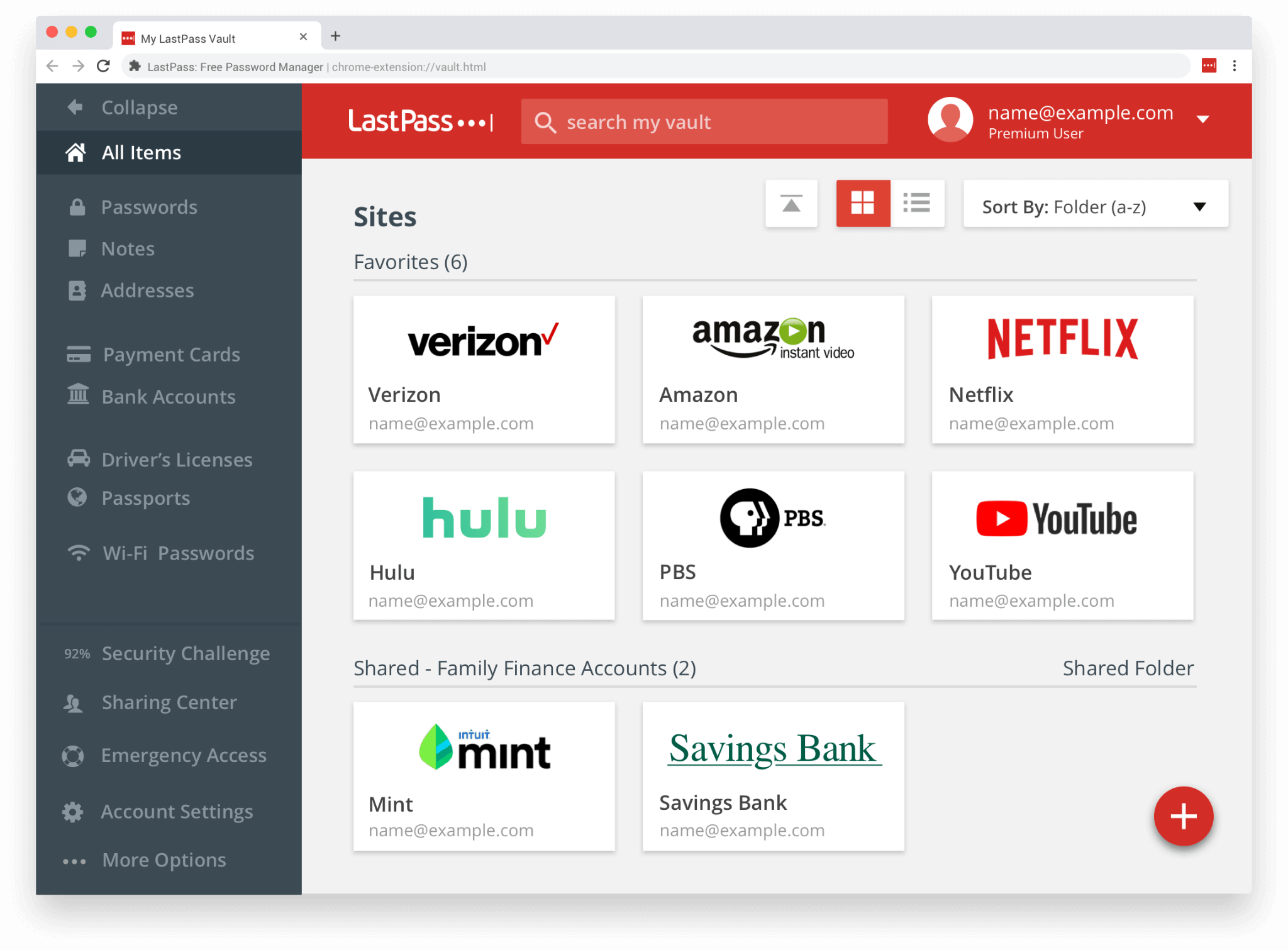
LastPass - Fonctionnalités en un coup d'œil
- Créez de longs mots de passe aléatoires à chaque fois qu'il est impossible de les déchiffrer
- Stockez les informations d'identification cruciales et les enregistrements numériques tels que les détails de la carte de crédit, les détails de la carte d'assurance, les mots de passe Wi-Fi dans un coffre-fort sécurisé
- Partagez des mots de passe en toute sécurité avec des personnes de confiance
- Fonction d'authentification unique
- Authentification multifacteur
Téléchargez LastPass ici
Emballer
Marquez les points mentionnés ci-dessus pour une navigation Web plus sûre en tant que points de contrôle lorsque vous naviguez sur le Web, que ce soit sur votre PC Windows, votre ordinateur portable ou votre Mac. Et, au cas où nous oublions de mentionner quelque chose d'incroyable que vous assurez la sécurité sur le Web, faites-nous signe dans la section des commentaires ci-dessous. Pour plus de contenu de ce type, continuez à lire Tweak Library.
[1] Lien de référence